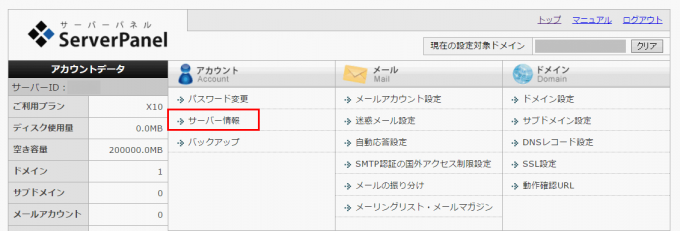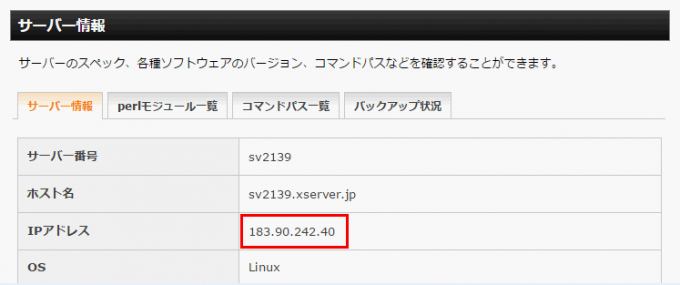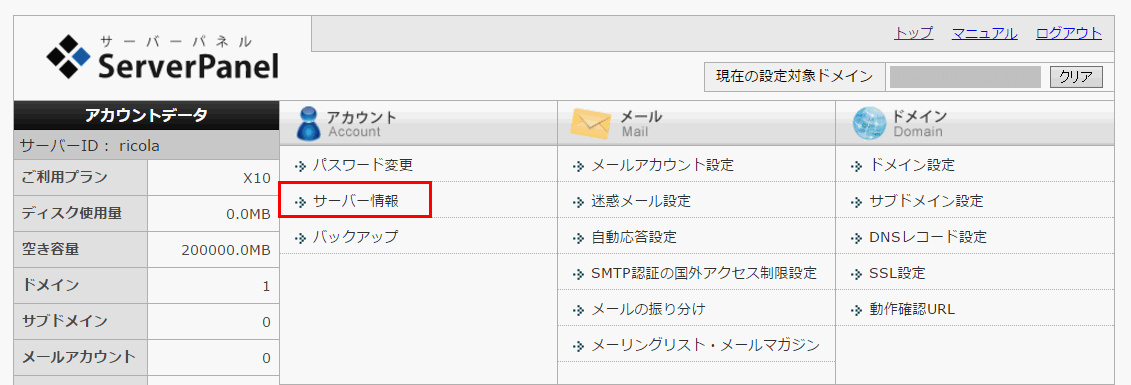
追加設定したドメインで、表示されるのは古い方のサイト情報なので、
自分のPCの設定を変更(hostsファイルを書き換え)して、
強制的に新しい方を参照するようにする。
hostsファイルを書き換えは、一番下に一行追加するだけ。
内容は「新サーバーのIPアドレス[半角スペース]ドメイン名」。
# localhost name resolution is handled within DNS itself.
# 127.0.0.1 localhost
# ::1 localhost
#追加
183.90.242.40 example.com
hostsファイルは、「C:\Windows\System32\drivers\etc」フォルダの中にある。
これをメモ帳で開いて編集するのだが、管理者として実行しないと上書きできなくなっているので、
メモ帳を開くときに、右クリックで「管理者として実行」を選択してから開く。
「ファイル」→「開く」から、「C:\Windows\System32\drivers\etc」まで移動したら、
表示ファイルを「テキスト文書(*.txt)」から全てのファイル「(*.*)」にして、
hostsファイルを表示させ、開いて編集する。
エックスサーバーのIPアドレスの確認は、「サーバーパネル」より行う。